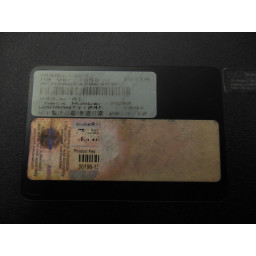Замена колонок MacBook Air на модели A1237 и A1304

Шаг 1
Удалите десять винтов Phillips, крепящих нижнюю часть корпуса к MacBook Air:
Шесть 2,8 мм винтов
Два 3,8 мм винта
Два 5,4 мм винта
Шаг 2
Отсоедините разъем аккумулятора, вытянув его прямо из гнезда.
Шаг 3
Удалите следующие два винта, которые крепят динамик в сборе к верхнему корпусу.
Один 3 мм Филлипс.
Один 5,8 мм Филлипс.
Шаг 4
Слегка приподнимите нижнюю часть корпуса рядом с вентиляционными отверстиями и нажмите на нее, чтобы освободить монтажные выступы.
Шаг 5
Удалите следующие девять винтов, крепящих батарею к воздуху:
Четыре 2,9 мм Филлипса.
Четыре 3,8 мм Филлипса.
Один 7,2 мм Филлипс.
Шаг 6
С помощью spudger снимите плату разъема аудиовыхода с клея, который крепит ее к кронштейну жесткого диска.
Отсоедините разъем аудиовыхода от гнезда.
Шаг 7
Поднимите аккумулятор из воздуха.
Зарядите его до 100%, а затем продолжайте заряжать не менее 2 часов. Затем отключите и используйте его как обычно, чтобы разрядить аккумулятор. Когда вы увидите предупреждение о низком заряде батареи, сохраните свою работу и оставьте ноутбук включенным, пока он не перейдет в режим сна из-за низкого заряда батареи. Подождите не менее 5 часов, затем зарядите свой ноутбук непрерывно до 100%.
Если вы заметили какое-либо необычное поведение или проблемы после установки новой батареи, вам может потребоваться .
Шаг 8
Поверните динамик в сборе по направлению к центру воздуха.
Используйте spudger, чтобы отсоединить разъем кабеля динамика от звуковой платы.
Комментарии
Пока еще нет ниодного комментария, оставьте комментарий первым!
Также вас могут заинтересовать
Вам могут помочь


Лаборатория ремонта

Nicom
Не работает ноутбук Apple?
Вызовите мастера или курьера на дом оформив заявку, она будет передана в подходящие мастерские.